CVI教程
nilabwindowscvi串口编程rs232教程

N I L a b w i n d o w s C V I 串口编程R S232教程-CAL-FENGHAI-(2020YEAR-YICAI)_JINGBIAN4.4.1 RS-232C 接口介绍在介绍具体的RS-232 函数库之前,本节先简要介绍RS-232C 接口。
美国电子工业协会(EIA)公布的 RS-232C 是用的最多的一种串行通信标准,它是从CCITT 远程通信标准中导出的,用于数据终端设备(DTE)和数据通信设备(DEC)之间的接口。
该标准包括按位串行传输的电气和机械方面的规定。
一、接口信号RS-232C 的机械指标规定:RS-232C 接口通向外部的连接器(插针插座)是一种“D”型25 针插头。
由于25 芯中有许多是不常用的,IBM-PC 对其进行了简化,取了其中的常用的9 芯,构成了9 芯RS-232C 串行接口,使其成为一种事实上的串行接口标准配置。
RS-232C 的“D”型9 针插头引脚定义如图4-13 所示。
RS-232C 标准接口中的主要信号是“发送数据”和“接收数据”,它们用来在两个系统或设备之间传送串行信息。
对于异步通信,传输的串行位数据信息的单位是字符。
二、数据传送格式和电气特性图4-14 示出了RS-232C 以位串行方式传输数据的格式,这是微机系统中最通用的格式。
7 位ASCII 码数据的连续传送由最低有效数字位开始,而以奇偶校验位结束。
应当指出,RS-232C 标准接口并不限于ASCII 数据,事实上还可有5 到8 个数据位,后加一奇偶校验位,并有1 或2 位停止位。
在电性能方面,这一标准使用负逻辑。
逻辑1 电平是在-15V 到-5V 范围内,逻辑0电平则在+5V 到+15V 范围内。
它要求RS-232C 接收器必须能识别低至+3V 的信号作为逻辑0,而识别高至-3V 的信号作为逻辑1,这意味着有2V 的噪声容限。
RS-232C 进行数据传输的最高速率为20KB/S,通信距离最长为15m。
[labwindows cvi教程]LabWindows试用版入门指南
![[labwindows cvi教程]LabWindows试用版入门指南](https://img.taocdn.com/s3/m/9294a4f3910ef12d2af9e721.png)
[labwindows cvi教程]LabWindows™/CVI™试用版入门指南最低系统要求想运行LabWindows/CVI,须具备以下配置:∙采用Pentium 1 GHz或更高性能微处理器的个人计算∙Microsoft操作系统:o Windows 7 (32位和64位)o Windows Vista (32位和64位)o Windows XP (32位)o Windows Server 2008 R2 (64位)o Windows Server 2003 R2 (32位)注:LabWindows/CVI仅支持Windows Server R2版本。
∙1024 × 768分辨率(或者更高) 视频适配器∙至少128 MB RAM, 推荐采用512 MB∙ 1.1 GB可用硬盘空间适合完整安装∙兼容Microsoft的鼠标安装指南完成下列步骤,从而安装LabWindows/CVI试用版软件包:1. 下载源自 的LabWindows/CVI试用版软件包并依照屏幕指南解压缩文件2. 解压缩文件后,安装自动开始,同时NI LabWindows/CVI窗口出现。
单击安装LabWindows/CVI 版本,其中的版本是您在试用的LabWindows/CVI版本3. 单击下一步4. 在用户信息面板上,选择安装NI LabWindows/CVI 版本试用版-不需要序列号5. 根据屏幕上的指示操作6. 安装LabWindows/CVI后,LabWindows/CVI安装程序提示您插入NI设备驱动盘。
评估LabWindows/CVI,无需通过安装设备驱动程序。
单击稍后安装(Later),完成LabWindows/CVI的安装。
LabWindows/CVI试用版在下载后,可安装LabWindows/CVI试用版软件包;该试用版软件包能在之后作为具有许可证的LabWindows/CVI版本被激活。
当您在试用期内启用LabWindows/CVI或是您购买合法许可证前,LabWindows/CVI会展现下图中出现的对话框。
LabWindowsCVI教程(1)PPT课件

LabWindows/CVI
19.08.2020
4/18
2. LabWindows/CVI的历史
19.08.2020
5/18
3. LabWindows/CVI的特点
(1)针对测试测量领域的ANSI C语言开发环境
C compiler for Virtual Instruments (CVI)
变量命名 程序的格式和注释 复杂的程序要事先规划设计
19.08.2020
7/18
4. 程序结构
测控软件一般包括:用户界面、程序控制、数 据采集和数据分析4部分
19.08.2020
8/18
5. 开发环境
(1)主要窗口
LabWindows/CVI开发环境的三个主要窗口是工程窗口 (.prj)、源代码窗口(.c)和用户界面编辑器窗口(.uir)。
19.08.2020
15/18
LabWindows/CVI的函数库
19.08.2020
16/18
(4)交互式代码生成 C文件中生成程序结构:Main, Switch, If, For Loop… … UIR文件中生成代码框架: Main Function, Callback Functions (panel, control, menu) 函数面板中函数的自动插入
20/18
C源代码文件
.uir 用户界面资源文件
.h
用户界面资源头文件
.lib 外部静态库模块文件
.obj 目标文件
.h
外部模块头文件
.dll 动态链接库文件
.lib 动态链接库导入库文件
.fp 函数库(函数数和函数面板)文件
19.08.2020
实验软件CVI及IMAQ Vision的安装说明
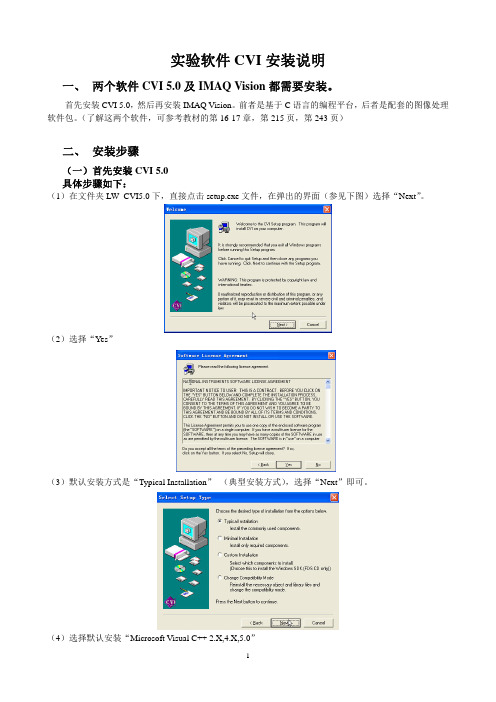
实验软件CVI安装说明一、 两个软件CVI 5.0及IMAQ Vision都需要安装。
首先安装CVI 5.0,然后再安装IMAQ Vision。
前者是基于C语言的编程平台,后者是配套的图像处理软件包。
(了解这两个软件,可参考教材的第16-17章,第215页,第243页)二、 安装步骤(一)首先安装CVI 5.0具体步骤如下:(1)在文件夹LW_CVI5.0下,直接点击setup.exe文件,在弹出的界面(参见下图)选择“Next”。
(2)选择“Yes”(3)默认安装方式是“Typical Installation”(典型安装方式),选择“Next”即可。
(4)选择默认安装“Microsoft Visual C++ 2.X,4.X,5.0”(5)选择“Next”即可(推荐)。
如果更改路径,则软件自带的有些例子程序,在以后运行时需要手工修改路径。
(6)选择“Next”(7)选择“Next”(8)当安装进程到达93%时,会弹出Adobe Acrobat 3.01的安装界面(如下图所示),此时选择“Cancel”,并在接下来的界面中选择“否”。
(9)当安装进程到达95%时,会弹出寻找文件夹“NI-VISA”位置的界面(如下图所示),此时选择“Browser”,并按路径“LW_CVI5.0>>NI-VISA>>WIN32>>DISK 1”选择,最后点击按钮“OK”,再在弹出的界面中点击“Next”即可。
(10)接下来,会弹出寻找文件夹“IVI Engine”位置的界面(如下图所示),此时选择“Browser”,并按路径“LW_CVI5.0>>IVI>>”选择后,点击按钮“OK”,再在弹出的界面中点击“Next”即可。
(11)安装进行到最后,会顺序弹出下图三个界面,选择“否”、“确定”、点击“No,I will restart my computer later”及按钮“Finish”,安装完成。
LabWindows CVI教程
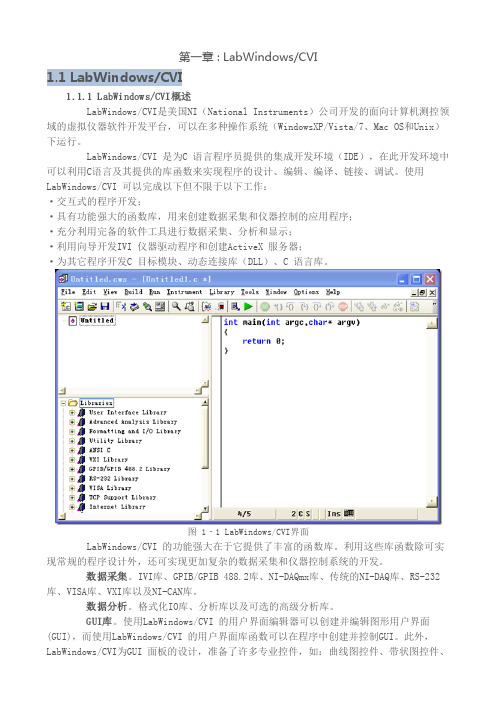
第一章 : LabWindows/CVI1.1 LabWindows/CVI1.1.1 LabWindows/CVI概述LabWindows/CVI是美国NI(National Instruments)公司开发的面向计算机测控领域的虚拟仪器软件开发平台,可以在多种操作系统(WindowsXP/Vista/7、Mac OS和Unix)下运行。
LabWindows/CVI 是为C 语言程序员提供的集成开发环境(IDE),在此开发环境中可以利用C语言及其提供的库函数来实现程序的设计、编辑、编译、链接、调试。
使用LabWindows/CVI 可以完成以下但不限于以下工作:·交互式的程序开发;·具有功能强大的函数库,用来创建数据采集和仪器控制的应用程序;·充分利用完备的软件工具进行数据采集、分析和显示;·利用向导开发IVI 仪器驱动程序和创建ActiveX 服务器;·为其它程序开发C 目标模块、动态连接库(DLL)、C 语言库。
图 1‐1 LabWindows/CVI界面LabWindows/CVI 的功能强大在于它提供了丰富的函数库。
利用这些库函数除可实现常规的程序设计外,还可实现更加复杂的数据采集和仪器控制系统的开发。
数据采集。
IVI库、GPIB/GPIB 488.2库、NI-DAQmx库、传统的NI-DAQ库、RS-232库、VISA库、VXI库以及NI-CAN库。
数据分析。
格式化IO库、分析库以及可选的高级分析库。
GUI库。
使用LabWindows/CVI 的用户界面编辑器可以创建并编辑图形用户界面(GUI),而使用LabWindows/CVI 的用户界面库函数可以在程序中创建并控制GUI。
此外,LabWindows/CVI为GUI 面板的设计,准备了许多专业控件,如:曲线图控件、带状图控件、表头、旋钮和指示灯等,以适应测控系统软件开发的需求,利用这些控件可以设计出专业的测控程序界面。
Labwindows CVI2013安装教程
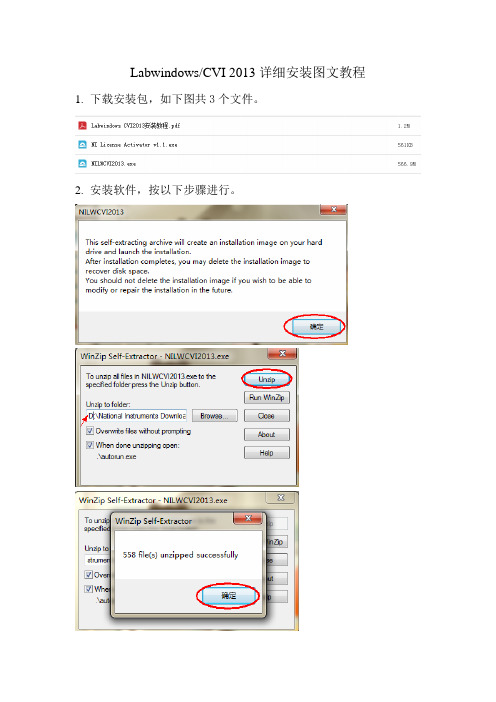
Labwindows/CVI 2013详细安装图文教程1.下载安装包,如下图共3个文件。
2.安装软件,按以下步骤进行。
注:如果提示需要.net framework 4.0按提示下载安装即可,如果你的电脑有安装有就不会出现这个提示。
大部分软件的安装路径都不支持中文路径,请尽量避免软件安装在中文路径下。
耐心等待,根据个人电脑配置不同需要的时间也不同,我的要半小时。
3.下面进入最重要的一步,就是软件激活了!
找到NI License Activator v1.1.exe激活工具打开并按下面的步骤进行激活。
在需要激活的版本和模块上依次点鼠标右键,出现Activate再点鼠标左键确认,直到出现绿色图标,表示已经激活。
请选择自已需要的版本进行激活,我只是举例说明激活步骤一般Base Package和Full Development System(Debug only)版本不需要激活,
这两个版本功能要弱一些,Full Development Systems要激活。
在开始---程序处点击NI License Manager,确认激活情况
到此激活完成,慢慢享用吧!
注:模块的安装激活在此不再讲述,因为模块很多,每个人需求的也不同。
安装激活方法同上(先安装后用激活工具激活)。
LabwindowsCVI8.5安装步骤详解
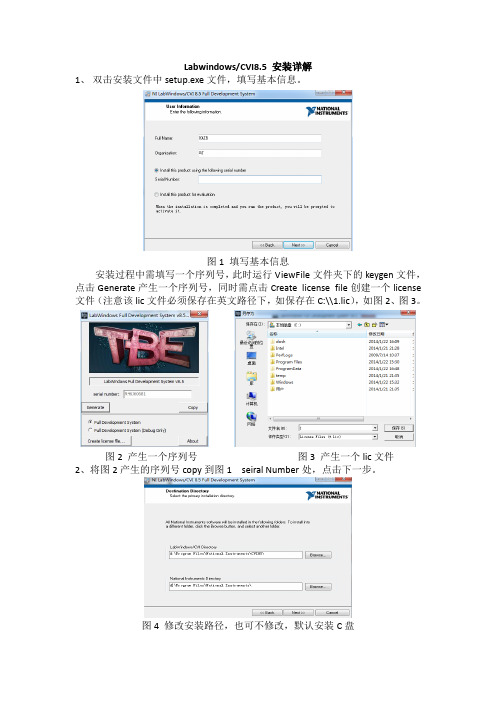
Labwindows/CVI8.5 安装详解
1、双击安装文件中setup.exe文件,填写基本信息。
图1 填写基本信息
安装过程中需填写一个序列号,此时运行ViewFile文件夹下的keygen文件,点击Generate产生一个序列号,同时需点击Create license file创建一个license 文件(注意该lic文件必须保存在英文路径下,如保存在C:\\1.lic),如图2、图3。
图2 产生一个序列号图3 产生一个lic文件
2、将图2产生的序列号copy到图1 seiral Number处,点击下一步。
图4 修改安装路径,也可不修改,默认安装C盘
继续点下一步,选择接受条款,即可安装
图5 接受,一直点下一步
图6 安装进行中,等待下一步提示3、安装过程中,有以下提示,选择Later
图7
图8 将Activate 前面的勾去掉,稍后用lic激活
4、接下来重启计算机,运行license manager-即NI许可证管理器(位置在:开始->程序->national instruments->NI license manager)。
按提示使用由图3生成的.lic 文件即可。
图9
进入管理界面,选项-安装许可证文件,选择刚刚生成的1.lic文件,即可。
图10
5、安装完毕,打开NI CVI软件,如下:
图11
至此,若不提示剩余试用天数,表示Labwindows/CVI8.5 已成功安装至计算机,接下来请尽情享受该款强大软件带给你的开发快感吧。
CVI驱动程序编写入门

CVI驱动程序编写入门仪器驱动程序有一个VPP规范(VXI即插即用),这个VPP规范中介绍仪器驱动的架构,使用的接口及前面板规范,函数原形规范等等。
看过这个规范的朋友可能知道,VPP就是对CVI开发仪器驱动的规范。
在开始编写驱动之前,请先安装NI-Visa、labwindows8.0下面介绍如何用CVI编写仪器驱动•生成仪器驱动程序工程文件(.prj)•设计函数树和函数面板(.fp, .c, .h)•完成驱动程序每个函数的代码(.c)•编译调试,生成动态链接库1 新建工程文件双击labWindows/CVI程序文件,打开CVI。
在“File”下拉菜单中选择“New”,再选择“Project”创建工程,弹出如图1-1对话框图1-1 创建工程在对话框中有两个单选项,前一个指在当前工作区创建工程,后一个指新建一个工作区创建工程。
通常选则后一个,这样在一个工作区对应一个工程,简单明了。
其他保持默认。
单击确定,创建工程完成。
2 设计函数树和函数面板这是最关键的一步,创建.fp、.c、.h等文件是仪器驱动中必不可少的文件,其中.fp 是仪器驱动的核心。
先介绍.fp创建过程。
在“File”下拉菜单中选择“New”,再选“Function Tree”,如图1-2图1-2 创建fp文件在右边白色区域,单击右键并点击”create Instrument”,弹出如下对话框,如图1-3图1-3 仪器节点“Name”指当前函数树的名字,”prefix”指函数名的前趋,在后面创建的.h文件中每一个函数名以zyosc开头,后面再跟实际函数名。
填写完后单击ok,如图1-4图1-4 函数树创建蓝色阴影部分的有这样的提示“create class or function panel window”,意思是在此可以创建类和函数前面板。
这里的类指用户如何划分函数,根据用户的需要将某些函数规为一类。
通常情况我们将错误消息、错误查询、复位,自检和版本查询等函数规为通用函数,具体操作硬件的部分的函数规为功能函数。
- 1、下载文档前请自行甄别文档内容的完整性,平台不提供额外的编辑、内容补充、找答案等附加服务。
- 2、"仅部分预览"的文档,不可在线预览部分如存在完整性等问题,可反馈申请退款(可完整预览的文档不适用该条件!)。
- 3、如文档侵犯您的权益,请联系客服反馈,我们会尽快为您处理(人工客服工作时间:9:00-18:30)。
6. 编程步骤
(1)建立图形用户界面 (2)自动生成程序代码框架 (3)添写功能函数,完成代码 (4)运行和调试
2012-7-15
18/18
变量命名 程序的格式和注释 复杂的程序要事先规划设计
6/18
2012-7-15
4. 程序结构
测控软件一般包括:用户界面、程序控制、数 据采集和数据分析4部分
2012-7-15
7/18
5. 开发环境
(1)主要窗口
LabWindows/CVI开发环境的三个主要窗口是工程窗口 (.prj)、源代码窗口(.c)和用户界面编辑器窗口(.uir)。 工程窗口
2012-7-15
14/18
LabWindows/CVI的函数库
2012-7-15
15/18
(4)交互式代码生成 C文件中生成程序结构:Main, Switch, If, For Loop… … UIR文件中生成代码框架: Main Function, Callback Functions (panel, control, menu) 函数面板中函数的自动插入 (5)程序的编译、生成、运行与调试 两种编译器模式:Borland C++, MS C++ 两种运行模式:release, debug Build目标文件类型:.exe, .dll, .lib 单步执行:Step Into, Step Over 断点设置:程序断点,手动断点和条件断点 变量监视
2012-7-15
5/18
学习LabWindows/CVI的几点建议
1. 2. 3. 4. 5. 6. 7.
要有良好的C语言基础 多上机实验 充分利用LabWindows/CVI的函数库 通过例子学习(…CVI\Samples\… …) 有明确的应用背景 程序要进行严格的调试 养成良好的编程习惯
3/18
2012-7-15
2. LabWindows/CVI的历史
2012-7-15
4/18
3. LabWindows/CVI的特点
(1)针对测试测量领域的ANSI C语言开发环境
C compiler for Virtual Instruments (CVI)
(2)丰富的库函数,每个函数都提供函数面板 (3)专业化的图形界面设计控件 (4)交互式编程环境,丰富的调试手段
2012-7-15
16/18
(6)其它工具 安装盘制作:采用Microsoft安装盘技术,生 成Windows风格的安装盘; 自动生成帮助文件:函数面板和函数树的帮 助信息可以自动生成帮助文件; IVI仪器驱动程序开发向导; ActiveX服务器开发向导;
2012-7-15
17/18
自动化测试与控制研究所
Contents
1. 2. 3. 4. 5. 6. 7. 8. 9. 10. LabWindows/CVI的编程环境 图形用户界面设计 用户事件处理 信号的产生、分析和处理 数据格式化、文件读取和I/O端口操作 串行口通讯和网络数据传输 动态链接库和Windows SDK 多线程程序设计 数据库应用程序设计 仪器驱动程序设计
2012-7-15
8/18
工程窗口的菜单
2012-7-15
9/18
源代码窗口
2012-7-15
10/18
用户界面编辑窗口
2012-7-15
11/18
(2) 文件类型
工程文件 .cws 工程组文件 .exe 可执行文件 *_dbg.exe 调试状态执行文件 .c C源代码文件 .uir 用户界面资源文件 .h 用户界面资源头文件 .lib 外部静态库模块文件 .obj 目标文件 .h 外部模块头文件 .dll 动态链接库文件 .lib 动态链接库导入库文件 .fp 函数库(函数数和函数面板)文件
LabWindows/CVI教程(1)
集成开发环境(IDE)
乔立岩
/531net/instrument Email: qiaoliyan@ MSN: qiaoliyan@ Tel: 86413532/33 ext. 526 Office: 科学园2A栋526
.prj
2012-7-15
12/18
(3) 函数面板(function panel)
20பைடு நூலகம்2-7-15
13/18
四个用途: 函数面板里的在线帮助提供对函数的作用和 调用参数的解释说明; 函数面板能自动声明,并自动将函数参数的 变量添加到源程序代码中; 函数面板能在加入程序之前交互执行,从而 可以对参数值作试验直到满意为止; 函数面板自动生成代码,将函数调用语句自 动插入程序源代码中。
2/18
2012-7-15
第二讲 LabWindows/CVI的开发环境
1. 虚拟仪器软件的重要性
软件成为了虚拟仪器的核心 虚拟仪器和自动测试系统都需要进行软件设 计 要求有高效、便捷、专业的软件开发环境 几种软件开发环境的比较
VC++, VB, Delphi, Borland C++ Builder LabVIEW, VEE LabWindows/CVI
